Dans les articles précédents, nous avons détaillé notre guide étape par étape pour extraire automatiquement vos données de Gmail et comment envoyer des emails Gmail à partir de données parsées en utilisant Zapier.
Dans cet article, nous allons vous montrer comment importer des emails Gmail dans une feuille de calcul Google automatiquement.
Prenons l'exemple d'un responsable e-commerce qui reçoit quotidiennement des dizaines d'emails de clients passant des commandes en ligne. Sa boutique en ligne propose également la livraison à domicile de ses produits. Une fois les commandes ou les confirmations de commande reçues dans sa boîte Gmail, il doit s'assurer que les informations importantes (nom du client, adresse, numéro de téléphone, articles achetés et prix) soient transmises à son équipe de livraison dans les meilleurs délais.
Utiliser une feuille de calcul Google partagée avec son équipe faciliterait la diffusion de ces informations. Cependant, le processus de saisie manuelle des données, en extrayant les informations pertinentes de ses emails Gmail pour les copier dans une feuille de calcul, prend du temps. Or, dans le commerce électronique, la rapidité de livraison est essentielle pour fidéliser la clientèle.
Avec Parseur, vous pouvez automatiser ce processus. Parseur est un puissant outil de parsing d'emails qui automatise l'extraction des données des emails et l'exportation des données parsées. Parseur est un outil visuel, vous n'avez donc pas besoin de créer de règles de parsing complexes.
Comment importer automatiquement des emails Gmail dans Google Sheets ?
Parseur vous fournit des formules à utiliser dans votre boîte mail pour envoyer automatiquement les données vers une feuille de calcul Google. Le processus est simple : il vous suffit de cliquer sur "nouvelle feuille de calcul" et d'y copier la formule.
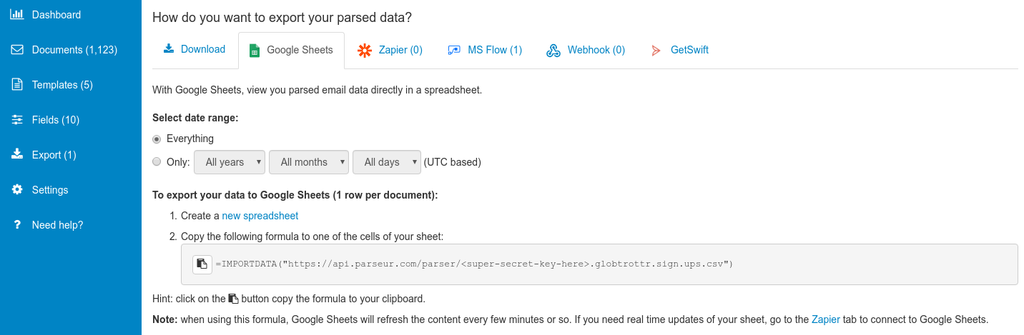
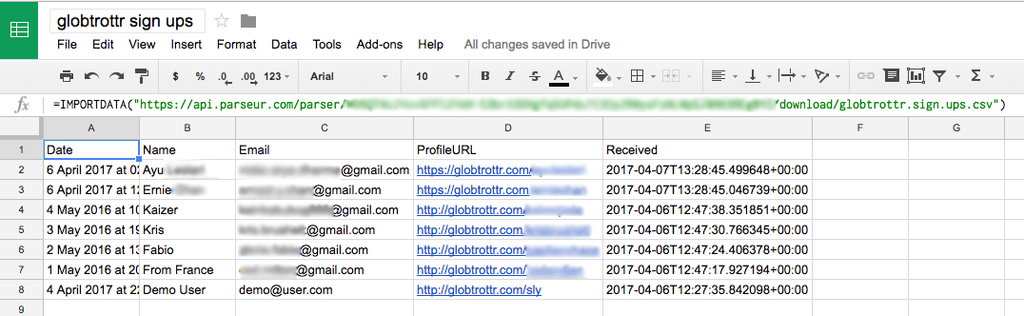
Vous pouvez également affiner les données de votre tableau en fonction des types de pièces jointes aux emails parsés. Par exemple, vous pouvez utiliser la deuxième formule si vous avez parsé des documents PDF contenant des lignes et des tableaux.
Pour plus d'informations, consultez notre article d'assistance sur la configuration de l'intégration de vos emails à Google Sheets.
Utiliser Zapier pour envoyer vos données vers Google Sheets en temps réel
En utilisant la formule ci-dessus, les données seront rafraîchies toutes les heures environ.
Si vous avez besoin que les données parsées soient ajoutées à votre feuille de calcul en temps réel, vous pouvez utiliser Zapier. Zapier est un outil d'automatisation qui connecte les applications entre elles pour automatiser les tâches répétitives.
Dans votre boîte aux lettres Parseur, recherchez "Google Sheets" sous Zapier.
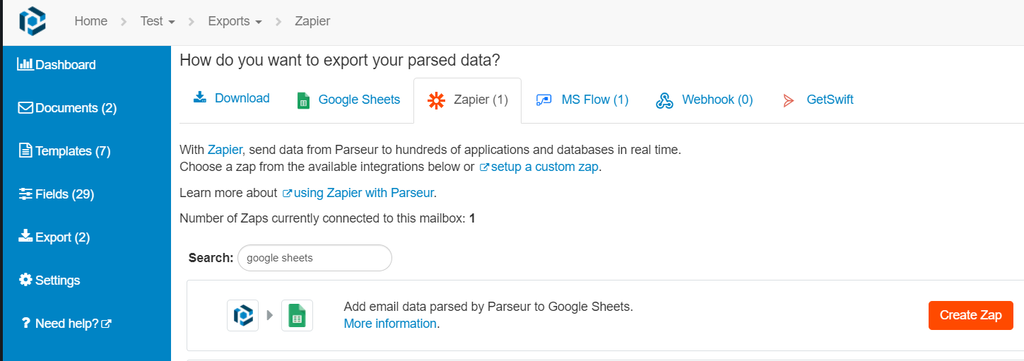
Cliquez sur "Créer un Zap". Vous serez redirigé vers Zapier où vous pourrez vous connecter à votre compte ou en créer un nouveau.
Connectez votre compte Parseur à Zapier et sélectionnez la boîte aux lettres contenant le modèle d'extraction des données.
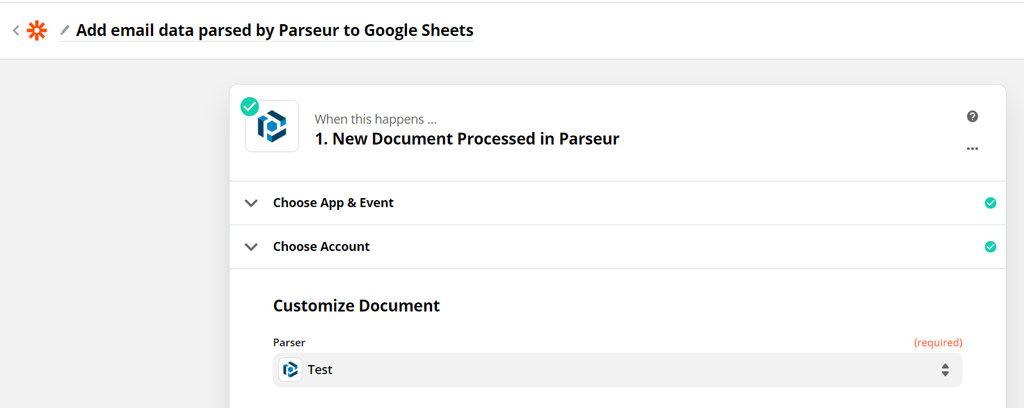
Zapier lancera un déclencheur pour récupérer les données d'emails parsées.
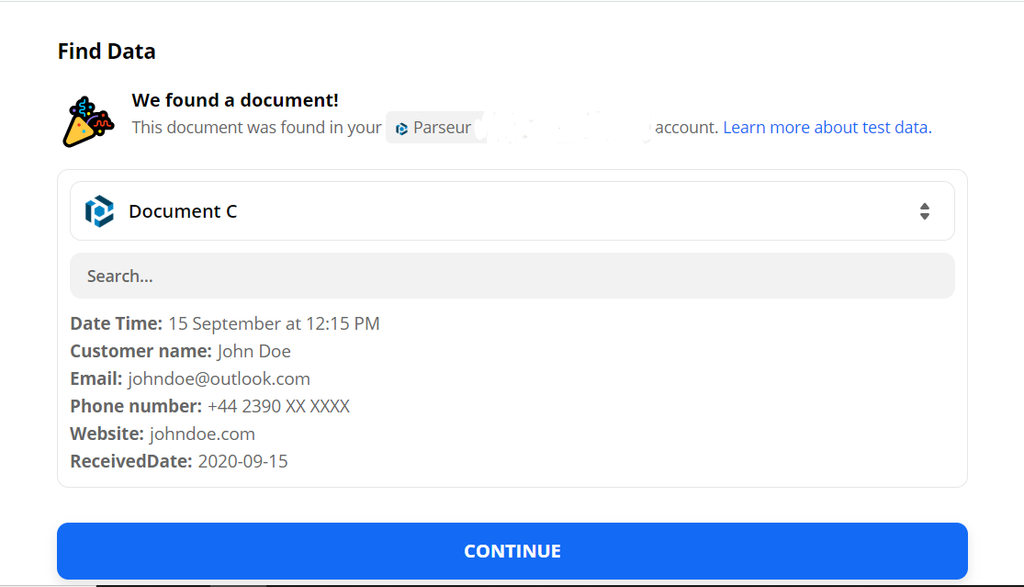
Chaque fois qu'un nouvel email est traité par Parseur, une nouvelle ligne sera créée dans Google Sheets.
Connectez-vous à votre compte Google et choisissez Google Drive pour personnaliser les champs de données en utilisant les données parsées par Parseur.
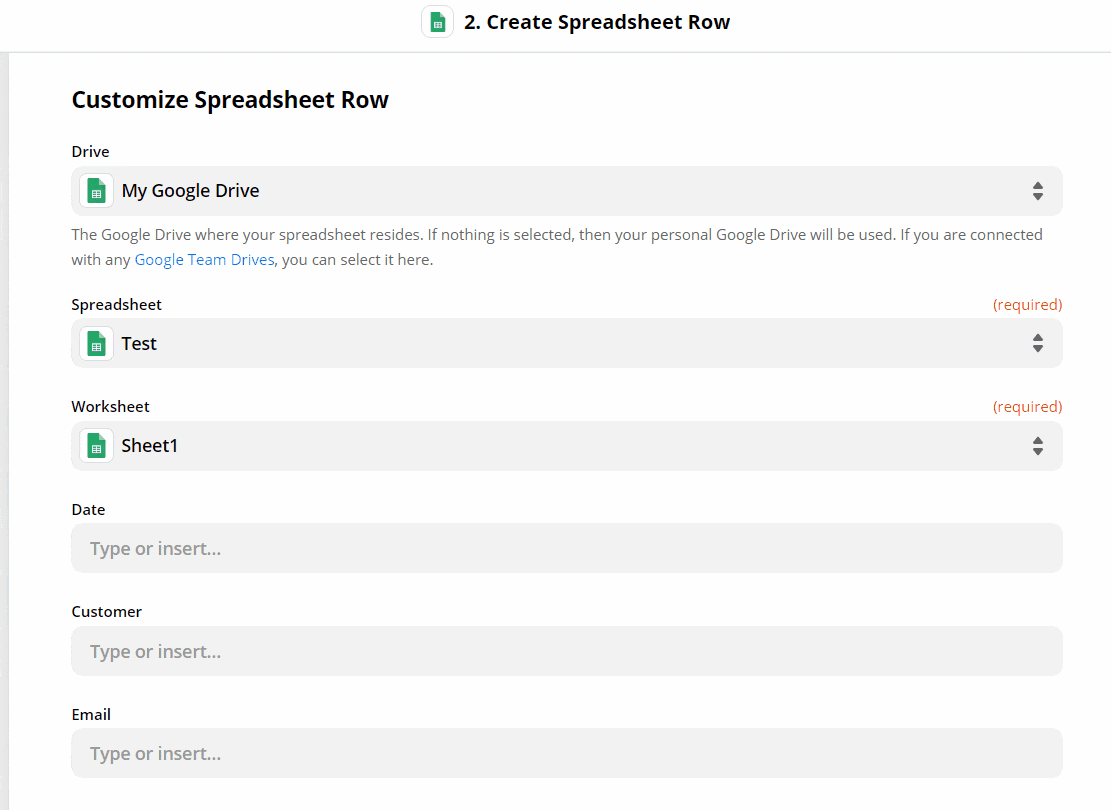
Vous pouvez envoyer un test depuis Zapier pour vérifier que tout est en ordre.
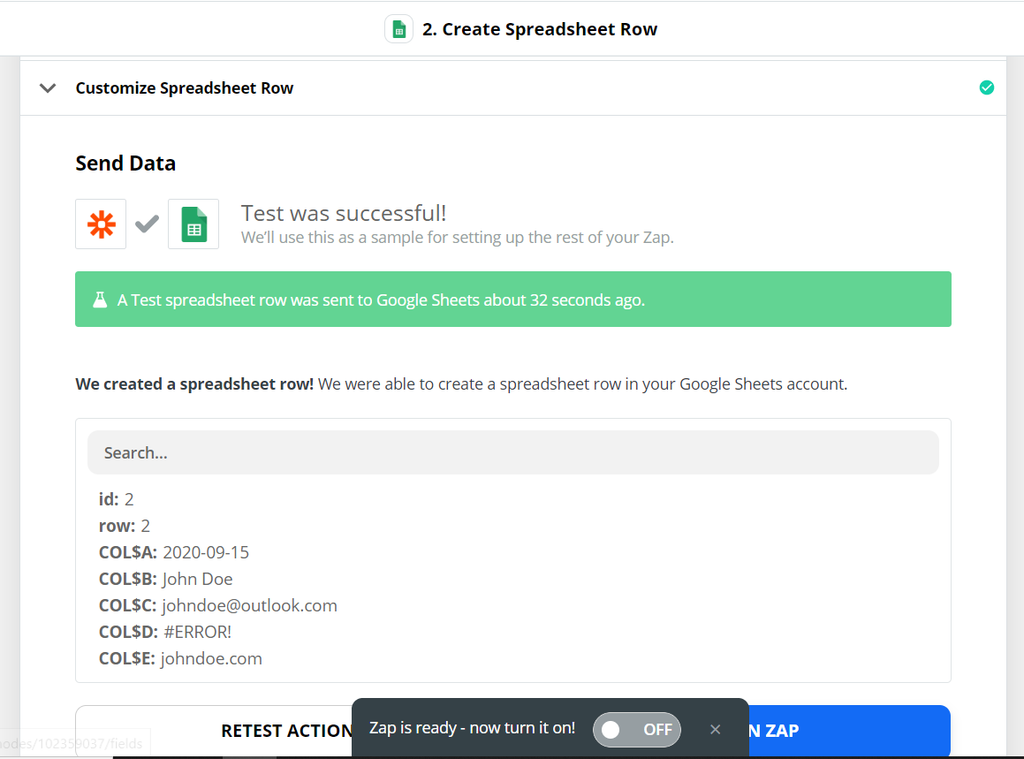
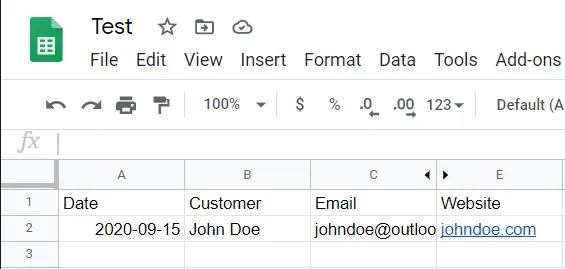
Activez le Zap une fois que vous êtes satisfait du test !
Chaque email envoyé à votre boîte aux lettres Parseur sera automatiquement traité et exporté vers la feuille de calcul Google en temps réel.
Pour plus d'informations, consultez notre article d'assistance sur la configuration de votre intégration Zapier.
Dernière mise à jour le




